Você está procurando uma maneira de importar seu Google Agenda para o Outlook? Você ficará satisfeito em saber que existem maneiras melhores de fazer isso, além de inserir novamente todos os seus compromissos. No entanto, as coisas não são tão simples como costumavam ser, desde que o Google desligou o utilitário de sincronização de calendário do Outlook. Microsoft e Google lutam por market share, mas infelizmente essa batalha acaba prejudicando os usuários finais.
O método a seguir permitirá que você sincronize seu Google Agenda com o Outlook, mas é apenas uma sincronização unilateral (somente leitura). Isso significa que sempre que você abrir o Outlook, ele verificará se há atualizações do Google Agenda e exibirá todos os eventos modificados junto com o calendário do Outlook. Se você mantiver o Outlook aberto por tempo suficiente, ele executará verificações periódicas de atualizações do Google Agenda e as exibirá em seu programa Outlook.
No entanto, quaisquer modificações feitas em seu Google Agenda a partir do Outlook não serão enviadas para seu Google Agenda. Para fazer alterações em seu Google Agenda, você precisa fazer isso em seu navegador, como de costume.
Agora que estabelecemos as regras básicas, veja como adicionar sua agenda do Google ao Outlook:
- Comece fazendo login em sua conta do Google Agenda.
- Na coluna esquerda, em Minhas agendas, clique na seta suspensa ao lado da agenda que deseja adicionar ao Outlook. Em seguida, clique em Configurações do calendário .
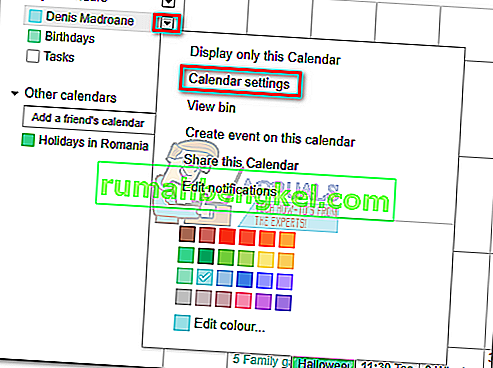
- Role para baixo até Endereço privado e clique no botão iCal .
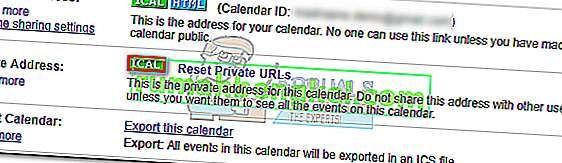
- Clique com o botão direito no link gerado e clique em Copiar endereço do link .
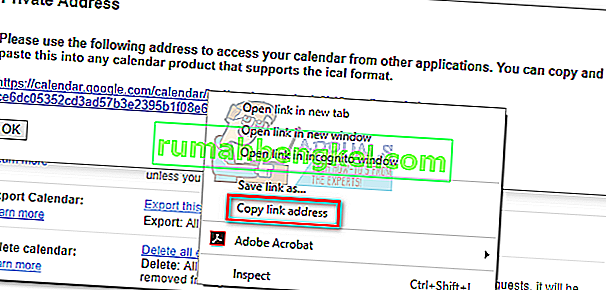
- Mude para o Outlook e vá para Arquivo> Configurações da conta e escolha Configurações da conta no menu suspenso.
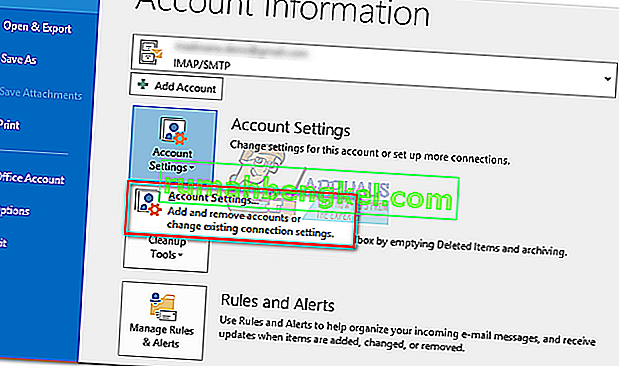
- Agora, clique na guia Calendários da Internet para expandi-la. Em seguida, clique em Novo e cole o endereço que você copiou anteriormente do seu Google Agenda . Clique em Adicionar para confirmar.
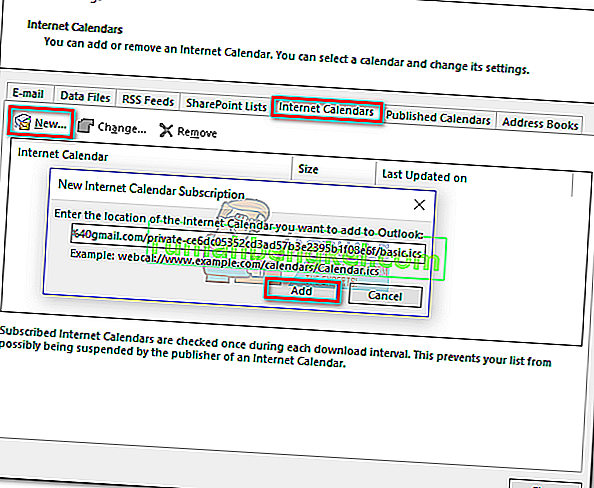
- Pouco depois, você verá uma nova janela se abrir. Na caixa ao lado de Nome da pasta , digite o nome do seu Google Agenda como deseja que apareça no Outlook. Clique em Ok para salvar sua seleção.
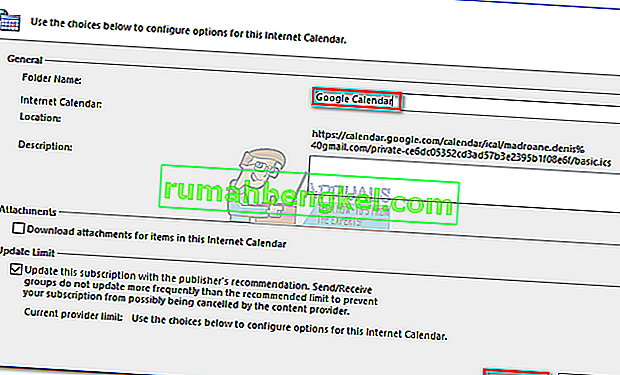
- É isso aí. Seu calendário importado deve aparecer no Outlook em Outros Calendários. A partir de agora, o Outlook atualizará periodicamente todas as modificações no calendário do Google e as exibirá aqui.
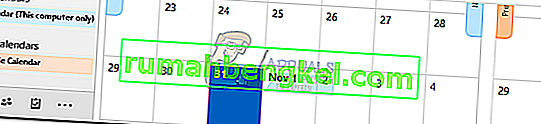 Nota: É inútil fazer alterações em seu Google Agenda a partir do Outlook porque a conexão é somente leitura. As alterações feitas no Outlook não farão a transição para o Google Agenda.
Nota: É inútil fazer alterações em seu Google Agenda a partir do Outlook porque a conexão é somente leitura. As alterações feitas no Outlook não farão a transição para o Google Agenda.

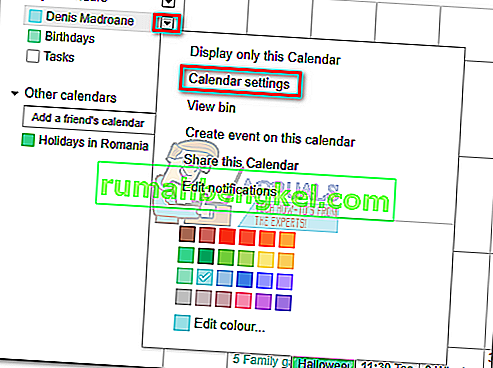
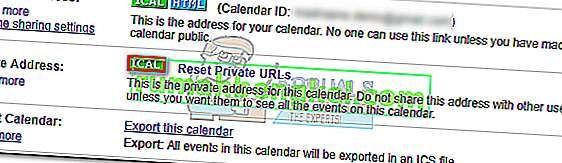
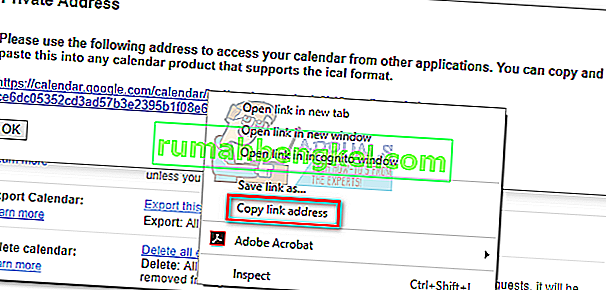
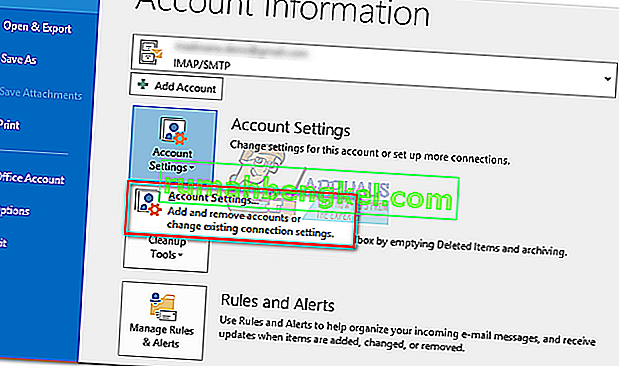
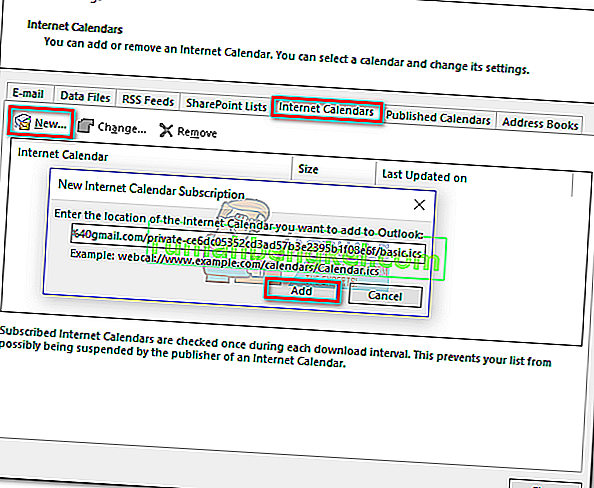
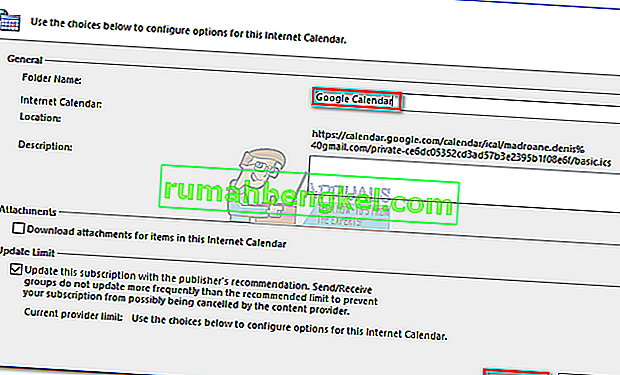
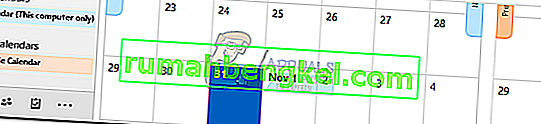 Nota: É inútil fazer alterações em seu Google Agenda a partir do Outlook porque a conexão é somente leitura. As alterações feitas no Outlook não farão a transição para o Google Agenda.
Nota: É inútil fazer alterações em seu Google Agenda a partir do Outlook porque a conexão é somente leitura. As alterações feitas no Outlook não farão a transição para o Google Agenda.






